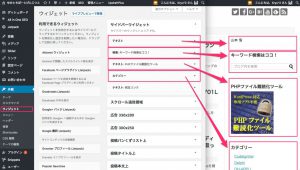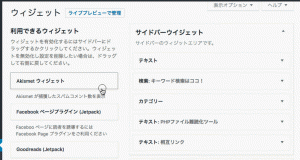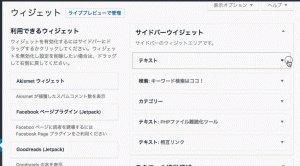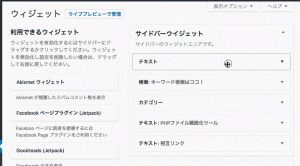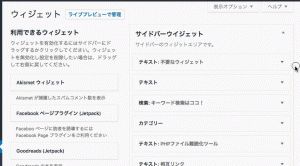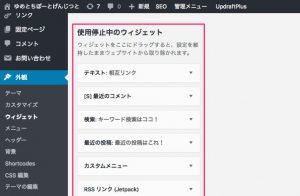「WordPressのサイドバーのカスタマイズ方法、教えてよ」
WordPressのデザインは
「テーマ」機能によって自由に変更することができます。
テーマによって大枠のデザインを決めたあと、
メニューやヘッダー・フッター、
そしてサイドバーのカスタマイズを行うのが一般的ですが、
サイドバーのカスタマイズに必要不可欠な機能が
「ウィジェット」です。
そこで本日は、ウィジェットについてご紹介いたします、、、
目次
ウィジェットとは
ウィジェットとは、Window Gadgetの短縮系です。
ガジェット(Gadget)は単機能の小さなアプリケーションのことで、
WordPressでも「人気記事一覧」「最近のコメント」
「カレンダー」などを表示させたり、
Facebookのフィードを表示させたりすることなどが簡単に行えます。
管理画面と表示画面との対応を見てみると
分かりやすいのではないでしょうか。
ウィジェットの操作方法
ウィジェットの操作は、
WordPressの管理画面にログインして
「外観|ウィジェット」メニューから行います。
管理画面を開いたら、
「利用できるウィジェット」から「ウィジェットエリア」に
「ウィジェット」をドラッグして配置するだけです。
配置したウィジェットによっては設定できる箇所ががあります。
▼を押して設定を行い「保存」しましょう。
並び替えはドラッグするだけです。
削除は▼を押して「削除」をクリックします。
ただし、削除すると設定した内容がすべて消えてしまいます。
一時的にウィジェットを見せなくするだけであれば、
停止したいウィジェットを
「使用停止中のウィジェット」にドラッグしましょう。
この場所から再度「ウィジェットエリア」に配置すれば、
設定が消えることなく再配置することができます。
ウィジェット・ウィジェットエリアは依存する
このようにサイドバーは
ウィジェットで簡単に管理することができますが、
「ウィジェットエリア」は
「テーマ」によって利用できるかどうかが決まります。
また、「テーマ」や「プラグイン」が
独自のウィジェットを追加する場合もあるので、
すべてのWordPress環境で同じウィジェットが
使えるわけではないことに注意しましょう。
まとめ
今回のポイントをまとめます。
- WordPressのサイドバーはウィジェットでカスタマイズするのが基本
- ウィジェットは単機能で自由に配置・並び替えができる
- テーマやプラグインによって拡張できる
いかがでしたでしょうか。
ウィジェットを使えるようになると、
Webサイトのカスタマイズでより自由度が増します。
何度でもやり直しできますので、まずは触ってみてください。
本日の内容が良くわからない、もっと詳しく聞きたい、
代わりにやって欲しい、などの個別対応がご希望であれば、
専門の相談サービスがあります。
初回無料です。
→ http://concierge4u.biz/inquiry